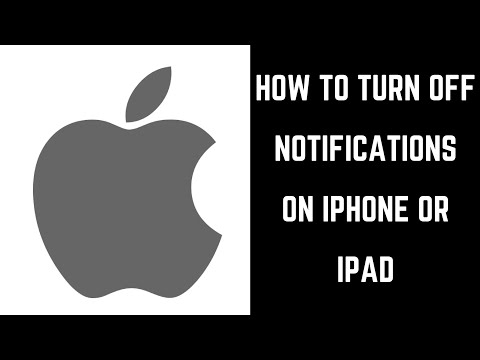Itinuturo sa iyo ng wikiHow na ito kung paano makontrol kung aling mga app ang may access sa impormasyon sa iyong iPhone.
Mga hakbang

Hakbang 1. Buksan ang Mga Setting ng iyong iPhone
Ito ay isang kulay-abo na icon ng gear na karaniwang matatagpuan sa home screen.

Hakbang 2. Mag-scroll pababa at i-tap ang Privacy

Hakbang 3. Pumili ng kategorya
Ang bawat pagpipilian (Mga contact, Larawan, Camera, atbp.) Ay nagpapakita ng isang listahan ng mga app na humiling ng pahintulot na i-access ito. Ang bawat app sa listahan ay may sariling on / off switch. Kung ang switch ay berde, maaaring ma-access ng app ang opsyong iyon.
- Halimbawa, kung pipiliin mo Mga contact at makita ang isang berde / on switch sa tabi ng PayPal, pagkatapos ay ma-access ng PayPal ang iyong mga contact.
- Kung pipiliin mo Mga contact at makita ang isang grey / off switch sa tabi ng Messenger, kung gayon hindi ma-access ng Messenger ang iyong mga contact.

Hakbang 4. Gamitin ang mga switch upang ayusin ang iyong mga setting
- I-slide ang switch ng isang app sa posisyon na "Off" upang tanggihan ang pag-access. Kapag naging kulay abo ang switch, hindi na magagamit ng app ang impormasyong iyon.
- I-slide ang paglipat ng isang app sa posisyon na "Naka-on" (berde) upang bigyan ito ng access sa kategoryang iyon.